Win7系统DNS怎么设置?Win7系统DNS设置方法
2023-06-17 本站作者 【 字体:大 中 小 】
Win7系统DNS怎么设置?众所周知,DNS地址是一个域名服务器地址,它可以把用户网站地址解析成IP地址。如果这个服务器出现问题,可能就上不了网了。我们在使用Win7系统时候,就是因为域名解析服务器不能将要访问域名解析为正确IP地址,造成我们无法访问网络。对此,我们应该怎么解决呢?下面,我们一起来看看Win7系统DNS设置方法。
方法/步骤如下:
1、在修改DNS之前我们需要先知道我们DNS服务器地址:在“开始”中找到“运行”(或者直接【Win】+【R】),然后输入“cmd”进入管理员操作界面。
2、在管理员界面中输入命令:ipconfig/all然后按Enter键确认即可显示Windows IP配置,在这里我们可以查看我们DNS服务器地址。
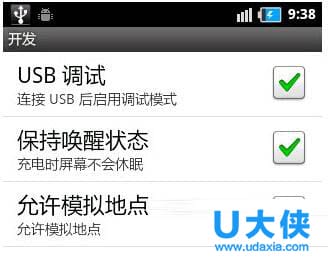
DNS
3、如果你连接了路由话也可以通过路由来查看你DNS服务器地址,在浏览器输入地址192.168.1.1弹出路由器登入对话框,通常路由器默认账户密码均为:admin(登入后可修改)。登入路由之后我们就可以在首页查看到DNS服务器地址了。
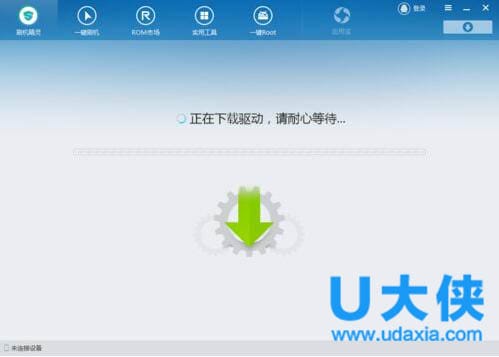
DNS
4、知道了DNS地址我们就可以来修改了,点击电脑右下角连接图标,选择“打开网络和共享中心”,当然也可以在控制面板中“网络和Internet”进入“打开网络和共享中心”。
5、进入“网络和共享中心”后,我们再点击“本地连接”进入“本地连接 状态”对话框。
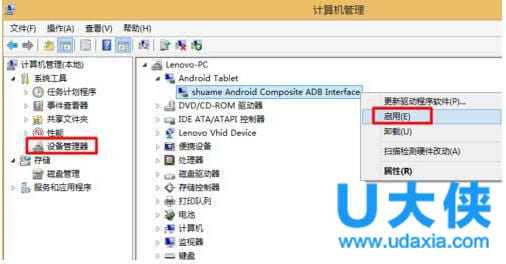
DNS
6、在“本地连接 状态”对话框中点击“属性”选项,弹出本地连接属性对话框。
7、这里我们选中本地连接属性对话框中“Internet 协议版本4 (ICP/iPv4)”,双击后者选择下方属性,之后即可进入“Internet 协议版本4 (ICP/iPv4)属性对话框”,在这里边即可更改DNS设置。

DNS
8、在“Internet 协议版本4属性”对话框中即可更改DNS地址了,选中“使用下面DNS服务器地址”,然后DNS地址成为可编辑状态,再把我们查看到DNS地址填写上再确认即可。
首选 DNS 服务器(P) 202.96.128.166
备用 DNS 服务器(A) 202.96.134.133
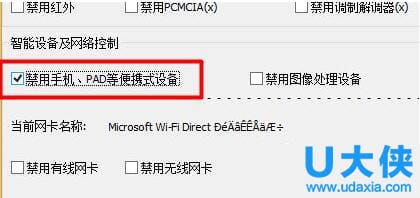
DNS
以上就是Win7系统DNS设置方法,获取实用知识分享请持续关注测试笔记。

猜你喜欢

win10一关机就蓝屏怎么办
 0
0 
下视频到电脑视频教程(电脑下载视频怎么操作)
 0
0 
cx file manager 文件管理器 (android)
 0
0 
离开电脑一会怎么设置锁屏
 0
0 
u盘做系统蓝屏怎么解决
 0
0 
66键盘在游戏里设置(游戏机六个键是怎么玩)
 0
0 
电脑开机wps云文档怎么删除(wps云文件如何删除)
 0
0 
Win11插入耳机没声音怎么办
 0
0 
淘口令设置(淘口令使用方法)
 0
0 
夏天电脑放车里可以么(夏天电脑放车上可以吗)
 0
0 
私人山庄遭网红闯入并渲染成鬼屋 房主:吓得我都不敢回了


男生中考忘涂卡妈妈大哭?发布者辟谣说了什么 男生中考忘涂卡妈妈大哭?发布者辟谣具体内容


海底捞8元生菜仅2片是真的吗 海底捞回应8块钱生菜仅2片


家长质疑收费被班主任踢出群 当地教育局已介入调查


河南一年结婚登记量少近11万 河南曾是最愿意结婚的省份


TFBOYS十年之约演唱会官宣 这次真的通知了他们仨


狂热球迷冲进场拥抱梅西被抬走 狂热球迷回应:未来会把合影裱起来


统计局称600多万青年失业 进城务工农民工失业率继续降低


私人山庄被造谣鬼屋房主:不敢回了是怎么回事 私人山庄被造谣鬼屋房主:不敢回了具体情况


男生中考忘涂卡妈妈大哭是什么情况 发布者回应造谣




